نصائح سريعة لإصلاح مشكلة موسيقى Instagram لا تعمل 2021!
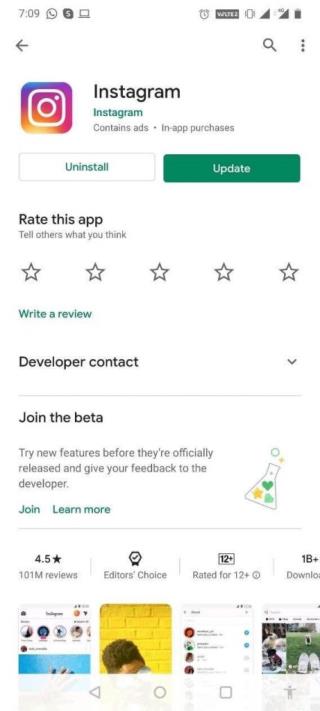
عندما لا تعمل موسيقى Instagram ، يجب عليك التحقق من الحلول هنا. من تحديث التطبيق إلى إعادة تثبيته ، ابحث عن الطريقة الصحيحة.
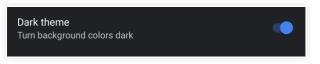
في الوقت الحاضر ، تأتي معظم الهواتف الذكية مع شاشات OLED وكانت هناك زيادة كبيرة في استخدام الهواتف الذكية. لذلك ، تحتاج إلى الوضع الداكن على هاتفك لتقليل الضغط على عينيك. مع تمكين الوضع المظلم ، لن يكون الأمر سهلاً على عينيك فحسب ، بل سيقلل أيضًا من استهلاك البطارية على شاشات العرض.
مع تزايد الطلب على الوضع المظلم ، أدخلت Google أخيرًا الوضع المظلم في العديد من التطبيقات المحلية مثل تطبيق الهاتف.

المصدر: Gadgethacks
ملاحظة: تطبيق الهاتف غير متاح لجميع المستخدمين لأنه غير موجود في متجر Play. يمكن فقط للهواتف الذكية المزودة بالتطبيق المثبت مسبقًا استخدامه وتحديثه. ومع ذلك ، يمكن للآخرين تحميل التطبيق.
لذلك ، في هذا المنشور ، قمنا بإدراج طريقتين ، إحداهما للأجهزة التي تم تثبيت تطبيق Google phone عليها مسبقًا والأخرى للأجهزة التي لا تحتوي عليها.
1. للأجهزة المزودة بتطبيق Google Phone المثبت مسبقًا
الطريقة 1: تمكين الوضع الليلي باستخدام تطبيق Google Phone:
قبل البدء ، تحقق مما إذا كان قد تم تحديث تطبيق Google Phone إلى أحدث إصدار. الآن ، اتبع هذه الخطوات لتمكين الوضع المظلم
المصدر: Gadgethacks
الخطوة 1: حدد موقع تطبيق Google Phone وابدأ تشغيله.
الخطوة 2: اضغط على ثلاث نقاط موجودة في الجانب الأيمن العلوي من الشاشة.
الخطوة 3: حدد الإعدادات ثم خيارات العرض.
الخطوة 4: انقر الآن على مفتاح التبديل بجانب "المظهر الداكن" لتشغيل ميزة الوضع الداكن.
الطريقة 2: استخدم تطبيق جهات الاتصال لتمكين الوضع الداكن
بدلاً من ذلك ، يمكنك استخدام تطبيق جهات الاتصال (التطبيق الأصلي) لتمكين الوضع الداكن. يمكن أن يؤدي هذا أيضًا إلى تمكين الوضع المظلم. كل ما تحتاجه هو إصدار محدث من تطبيق جهات الاتصال من Google. لتشغيله ، اتبع الخطوات التالية:
الخطوة 1: انتقل إلى تطبيق جهات الاتصال من Google.
الخطوة 2: انتقل إلى قائمة الهامبرغر في الجانب الأيسر العلوي من الشاشة.
الخطوة 3: انقر فوق "تشغيل السمة الداكنة".
الطريقة 3: استخدم تطبيق Battery Saver لتمكين الوضع الليلي
يمكنك تشغيل الوضع الداكن وتهدئة عينيك باستخدام وضع توفير طاقة البطارية. حيث يقوم Dark Mode بإيقاف تشغيل البكسل مما يساعدك على توفير طاقة البطارية على شاشات OLED. لذلك ، قدمت Google الوضع في خيار Battery Saver أيضًا. لتمكينه ، اتبع الخطوات التالية:
المصدر: Gadgethacks
الخطوة 1: اذهب إلى الإعدادات
الخطوة 2: انتقل الآن إلى البطارية
الخطوة 3: انقر على "Battery Saver".
الخطوة 4: الآن اضغط على تشغيل الآن
الخطوة 5: سيؤدي ذلك إلى تمكين وضع توفير البطارية.
تحتاج إلى التأكد من تحديث تطبيق Google Phone. بعد ذلك ، تحتاج إلى إغلاق وفتح تطبيق الهاتف حتى تعمل الميزة. في حالة عدم بدء تشغيل الميزة أو إعادة تشغيل هاتفك الذكي أو التبديل إلى شاشة المهام المتعددة والخروج من تطبيق الهاتف.
أنظر أيضا:-
أفضل 7 تطبيقات العثور على هاتفي على Android لا داعي للقلق بشأن تحديد موقع الهاتف عندما تكون في عجلة من أمرك. ما عليك سوى قراءة هذه المدونة واختيار "العثور على ...
الطريقة 4: استخدم خيارات المطور لتمكين الوضع الداكن
يمكنك استخدام خيارات المطور لتشغيل الوضع الداكن. كل ما تحتاجه هو Android 9 أو أعلى وتحتاج إلى تشغيل خيارات المطور. اتبع هذه الخطوات للحصول على الوضع الليلي:

المصدر: Gadgethacks
الخطوة 1: اذهب إلى الإعدادات
الخطوة 2: حدد موقع خيارات المطور.
الخطوة 3: ثم انتقل إلى النظام واختر الوضع الليلي.
الخطوة 4: بمجرد تمكين الوضع الليلي ، حدد Always On من النافذة المنبثقة.
لكي تعمل الميزة ، تحتاج إلى إغلاق تطبيق الهاتف وإعادة فتحه.
بدون تطبيق Google Phone
احصل على تطبيق Google Phone المرقع
لا تأتي بعض الهواتف الذكية مع تطبيق الهاتف ولا تسمح لك حتى بتنزيل تطبيق الهاتف من متجر Google Play. حتى إذا حاولت استخدام أي روابط للحصول على التطبيق ، فستتلقى رسالة تفيد بأن جهازك لن يدعم التطبيق.
ولكن هناك طريقة للتغلب على هذه المشكلة ، يمكنك الحصول على نسخة مصححة من تطبيق الهاتف الذي يحتوي على الوضع الداكن. فيما يلي الإصدار المصحح من التطبيق الذي وجدنا أنه يمكن الاعتماد عليه. يمكنك تجربته وتمكين Dark Mode.
رابط XDA: Google Phone Patched (Bubble Edition) (مجانًا)

المصدر: Gadgethacks
ملاحظة: احصل على أحدث إصدار ثابت من التطبيق لأنه سيبقيك في مأمن من نقاط الضعف. نظرًا لأن هذا التطبيق غير متوفر في متجر Play ، فأنت بحاجة إلى تحميل التطبيق. لذلك ، تحتاج إلى تشغيل مصادر غير معروفة إذا كنت تستخدم إصدار Nougat أو إصدار أقدم وإذا كنت تستخدم إصدار 8+ ، فقم بتشغيل "تثبيت تطبيقات غير معروفة" لمتصفح الويب ، الذي تستخدمه للحصول على التطبيق.
الخطوة 1: بمجرد الحصول على تطبيق الهاتف ، انتقل إلى إعدادات هاتفك.
الخطوة 2: تحديد موقع التطبيقات الافتراضية.
الخطوة 3: حدد تطبيق الهاتف ، التطبيق ذو الأيقونة الزرقاء.
بمجرد الانتهاء من ذلك ، يمكنك تمكين الوضع المظلم ، باستخدام أي من الطرق المذكورة أعلاه ، أو موفر البطارية ، أو تطبيق جهات الاتصال.
عندما لا تعمل موسيقى Instagram ، يجب عليك التحقق من الحلول هنا. من تحديث التطبيق إلى إعادة تثبيته ، ابحث عن الطريقة الصحيحة.
المواضيع هو تطبيق جديد تم إنشاؤه بواسطة Instagram حيث يمكن للمستخدمين نشر سلاسل الرسائل والرد على الآخرين ومتابعة الملفات الشخصية التي يهتمون بها. إنه منافس مباشر على Twitter.
في عالمنا الرقمي بالكامل تقريبًا ، يمكن أن يكون فقدان البيانات مدمرًا ، خاصةً إذا كانت هذه البيانات عبارة عن حفظ Skyrim الذي غرقت فيه مئات الساعات. والخبر السار هو أن التخزين السحابي يجعل من الممكن نسخ بياناتك احتياطيًا لأي سبب من الأسباب ، سواء كنت تمسح وحدة التحكم الخاصة بك - أو لأنك تعرف ما إذا كان عليك البدء من جديد ، فستلعب رامي السهام الخفي وسيؤدي ذلك كله يتخطى.
وبفضل هذا الوباء ، أوقف الكثيرون خطط زفافهم. حتى مع رفع القيود ، هناك الكثير من المتاعب وقوائم الانتظار الطويلة حيث تتعامل الأماكن مع الأعمال المتراكمة.
عندما تكون في الكلية ، قد يكون من الصعب إيجاد وقت للعمل في وظيفة بدوام جزئي. والخبر السار هو أن لديك بالفعل جميع المهارات التي تحتاجها لكسب المال جنبًا إلى جنب ، كل ذلك من خلال العمل في وظائف التدريس لطلاب الجامعات.
مع أقل من شهر على الذهاب قبل الولايات المتحدة
هل سبق لك أن رغبت في مشاركة مقطع فيديو على YouTube مع شخص ما ، ولكن تمنيت ألا يكون من الضروري أن تبدأ من البداية. على سبيل المثال ، إذا كنت تريد أن يرى أحدهم شيئًا يحدث لمدة 6 دقائق و 23 ثانية في الفيديو ، فعليك إما السماح له بمشاهدته من البداية أو إخباره بالحاجة إلى الانتقال إلى هذه النقطة.
إذا كنت قد قضيت وقتًا طويلاً في استخدام DoorDash ، فأنت تعلم تمامًا مدى تكلفة طلب توصيل الطعام من خلال الخدمة. يمكن أن يوفر لك عرض DoorDash DashPass الكثير من المال.
قامت Google بدمج أداة تسجيل الشاشة في نظام التشغيل Chrome OS 89 بشكل أساسي لتعزيز التعلم الافتراضي. إذا كنت تأخذ الكثير من الفصول الدراسية عبر الإنترنت على جهاز Chromebook ، أو إذا كنت تعلم الطلاب عبر الإنترنت ، فإن الأداة تتيح لك تسجيل الدروس والتقارير والعروض التقديمية لأغراض مرجعية.
تقدم مواقع التورنت ومحركات البحث تحت الأرض بديلاً لمحركات البحث الباهتة التي اعتاد الناس عليها. ومع ذلك ، فإن معظم هذه المواقع خطرة بسبب مخاطر الخصوصية وإصابة أجهزتك بالفيروسات أو برامج التجسس مقابل تنزيلات رخيصة أو مجانية للملفات التي لا تتوفر بسهولة عبر الويب العادي.








